Microsoft Word từ lâu đã trở thành công cụ không thể thiếu trong môi trường làm việc và học tập, từ việc soạn thảo văn bản đơn giản đến biên soạn tài liệu phức tạp. Tuy nhiên, nhiều người dùng vẫn chưa khai thác hết tiềm năng của phần mềm này, đặc biệt là các phím tắt tiện lợi có thể tăng tốc độ và hiệu quả công việc đáng kể. Là một chuyên gia SEO và biên tập viên cấp cao, tôi đã sử dụng Word trong nhiều thập kỷ, và chỉ vài năm gần đây mới thực sự bắt đầu tận dụng tối đa các phím tắt. Kết quả là, tôi liên tục khám phá những phím tắt mới mà tôi ước mình đã biết sớm hơn! Đây là một số phím tắt mà tôi hiện đang sử dụng hàng ngày và tin rằng chúng sẽ giúp bạn tối ưu hóa quy trình làm việc của mình.
Việc làm chủ các phím tắt không chỉ giúp bạn thao tác nhanh hơn mà còn giảm thiểu sự phụ thuộc vào chuột, cho phép bạn tập trung hơn vào nội dung. Hơn nữa, Microsoft Word còn cho phép bạn tùy chỉnh các phím tắt để phù hợp với những lệnh mà bạn sử dụng thường xuyên nhất. Để gán phím tắt mới, bạn chỉ cần nhấn tổ hợp Alt > F > T để mở hộp thoại “Word Options” (Tùy chọn Word), sau đó chọn “Customize Ribbon” (Tùy chỉnh Ribbon) và nhấp vào “Customize” (Tùy chỉnh) ở cuối cửa sổ. Tại đây, bạn có thể chọn một lệnh trong danh mục để xem các phím tắt hiện có và tạo phím tắt của riêng mình. Sau đây là 6 phím tắt “ít người biết” nhưng vô cùng mạnh mẽ mà bạn nên tích hợp ngay vào quy trình làm việc của mình.
1. Shift+F3 (và Alt > H > 7): Chuyển Đổi Kiểu Chữ (Case) Nhanh Chóng
Trong quá trình biên tập hoặc soạn thảo tài liệu, việc gặp phải các tiêu đề hoặc đoạn văn bản không đúng định dạng chữ hoa/thường là điều khá phổ biến. Ví dụ, một tiêu đề có thể bị viết hoa toàn bộ (BLOCK CAPITALS) hoặc một đoạn văn bản chỉ nên viết hoa chữ cái đầu câu lại bị viết hoa tất cả.
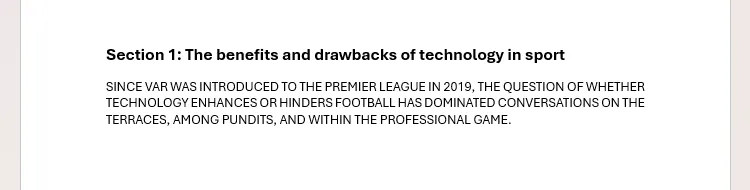 Văn bản trong Microsoft Word có tiêu đề sai kiểu chữ và đoạn văn bị viết hoa toàn bộ
Văn bản trong Microsoft Word có tiêu đề sai kiểu chữ và đoạn văn bị viết hoa toàn bộ
Thông thường, việc chọn văn bản và nhấn phím Caps Lock sẽ không thay đổi kiểu chữ, vì phím này chỉ có chức năng bật/tắt chứ không phải một hành động chuyển đổi. Thay vào đó, để khắc phục vấn đề này, bạn có thể chọn đoạn văn bản liên quan (nếu cần thay đổi nhiều hơn một từ) hoặc đặt con trỏ vào trong từ cần thay đổi (nếu chỉ cần thay đổi một từ), sau đó nhấn tổ hợp Shift+F3 nhiều lần cho đến khi kiểu chữ được định dạng chính xác.
Bảng dưới đây minh họa cách Shift+F3 luân chuyển giữa các kiểu chữ:
| Văn bản Gốc | Shift+F3 x 1 | Shift+F3 x 2 | Shift+F3 x 3 |
|---|---|---|---|
| BLOCK CAPITALS | lowercase | Title Case | BLOCK CAPITALS |
| lowercase | Title Case | BLOCK CAPITALS | lowercase |
| Title Case | BLOCK CAPITALS | lowercase | Title Case |
Trong ví dụ minh họa, từ “Section” cần được viết hoa toàn bộ. Để chuyển từ kiểu Title Case sang BLOCK CAPITALS, bạn chỉ cần đặt con trỏ vào bất kỳ vị trí nào trong từ đó và nhấn Shift+F3 một lần.
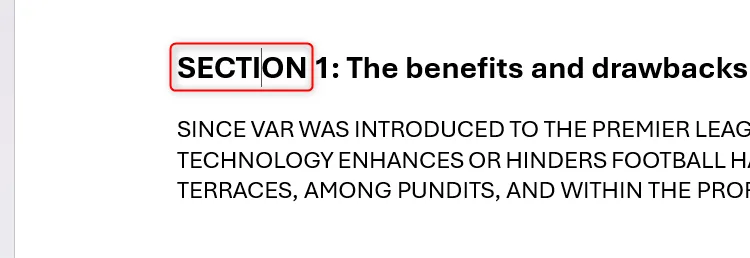 Một từ được viết hoa toàn bộ trong tiêu đề của Microsoft Word
Một từ được viết hoa toàn bộ trong tiêu đề của Microsoft Word
Tiếp theo, để thay đổi tiêu đề đoạn sang kiểu Title Case (viết hoa chữ cái đầu của mỗi từ chính), bạn có thể dùng phím Mũi tên để di chuyển con trỏ đến trước từ “The”, sau đó nhấn Shift+End để chọn tất cả văn bản trên dòng đó sau con trỏ, và nhấn Shift+F3 ba lần. Lý do cần nhấn ba lần trong trường hợp này là vì từ đầu tiên đã được viết hoa, khiến Microsoft Word nhận diện đây là Title Case, mặc dù thực tế chỉ có từ đầu tiên đúng định dạng.
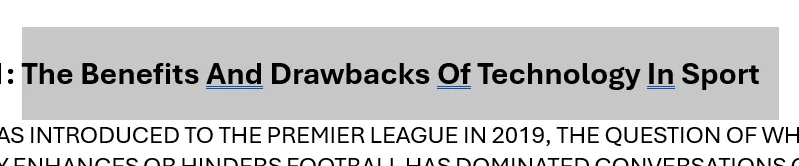 Một tiêu đề đoạn văn trong Microsoft Word được định dạng Title Case
Một tiêu đề đoạn văn trong Microsoft Word được định dạng Title Case
Ở bước này, bạn vẫn cần thay đổi các từ “nhỏ” như “and”, “of”, “in” trong tiêu đề sang chữ thường, vì Title Case mặc định sẽ viết hoa tất cả các từ được chọn. Cách kém hiệu quả nhất là thay đổi thủ công từng từ. Một cách khác là đặt con trỏ vào các từ cần thay đổi và nhấn Shift+F3 cho đến khi chúng ở dạng chữ thường. Tuy nhiên, phương pháp tôi ưu tiên là thực hiện Find And Replace (Ctrl+H) có phân biệt chữ hoa/thường khi đã hoàn thành việc kiểm tra toàn bộ tài liệu, và thay đổi tất cả các từ bị ảnh hưởng thành chữ thường cùng lúc bằng cách nhấp vào “Replace All” (Thay thế tất cả).
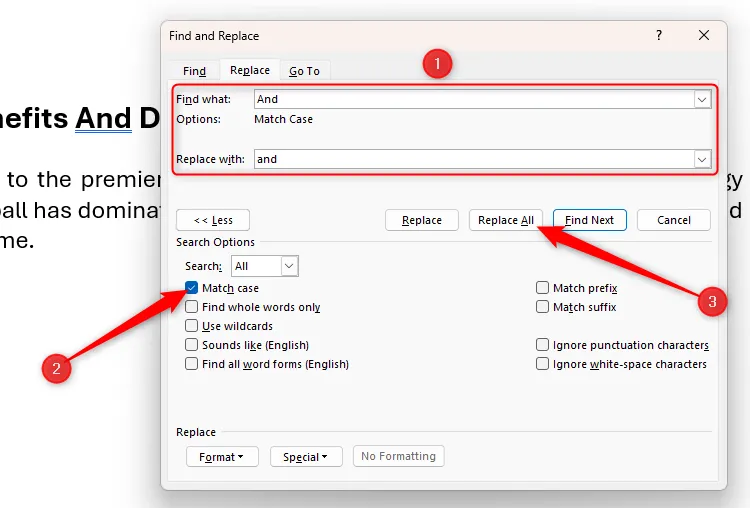 Hộp thoại Find And Replace trong Microsoft Word, với tất cả các trường hợp của "And" và "Of" viết hoa được thay đổi thành chữ thường thông qua tùy chọn Replace All
Hộp thoại Find And Replace trong Microsoft Word, với tất cả các trường hợp của "And" và "Of" viết hoa được thay đổi thành chữ thường thông qua tùy chọn Replace All
Cuối cùng, để sửa các đoạn văn bản đang bị viết hoa toàn bộ. Trước tiên, bạn đặt con trỏ ở đầu đoạn văn và nhấn Ctrl+Shift+Down để chọn toàn bộ đoạn. Một lựa chọn là nhấn Shift+F3 cho đến khi tất cả các từ đều là chữ thường. Tuy nhiên, điều này cũng sẽ ảnh hưởng đến từ đầu tiên của câu, buộc bạn phải sửa lại thủ công.
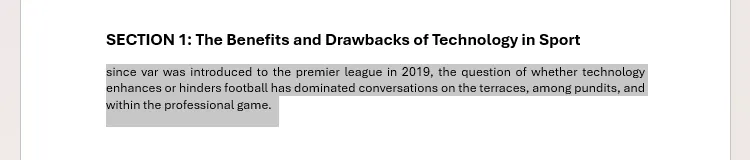 Một đoạn văn bản trong Microsoft Word chứa toàn bộ các từ viết thường
Một đoạn văn bản trong Microsoft Word chứa toàn bộ các từ viết thường
Thay vào đó, bạn có thể chọn đoạn văn bản và nhấn tổ hợp Alt > H > 7 > S để chuyển đoạn văn bản đó sang định dạng Sentence Case (viết hoa chữ cái đầu tiên của câu, còn lại là chữ thường).
 Một câu trong Microsoft Word được viết ở dạng Sentence Case
Một câu trong Microsoft Word được viết ở dạng Sentence Case
Bạn vẫn cần sửa những chi tiết khác như viết hoa “Premier League” và chuyển “VAR” sang chữ hoa toàn bộ. Tuy nhiên, như đã đề cập, bạn nên thực hiện những điều chỉnh này một cách tổng thể bằng cách sử dụng chức năng Find And Replace có phân biệt chữ hoa/thường khi hoàn thành tài liệu để tối ưu hóa thời gian. Một lời khuyên quan trọng là nếu bạn đang viết tài liệu học thuật hoặc cho một ấn phẩm, hãy luôn tuân thủ đúng hướng dẫn về kiểu chữ và định dạng đã được quy định.
2. Ctrl+Shift+Space: Ngắt Dòng Không Ngắt (Non-Breaking Space) Hiệu Quả
Non-breaking space (khoảng trắng không ngắt) trong Microsoft Word là một công cụ cực kỳ hữu ích giúp ngăn chặn việc các từ có liên quan bị tách ra thành hai dòng khác nhau. Điều này thường xảy ra với các danh từ riêng, các đơn vị đo lường, hoặc cụm từ cần giữ nguyên sự liền mạch. Ví dụ, trong một đoạn văn, “Mr. E.” bị tách khỏi “John”, và “6” bị tách khỏi “pm” do ngắt dòng tự nhiên. Điều này làm cho văn bản trông không được đẹp mắt và làm gián đoạn dòng chảy thông tin.
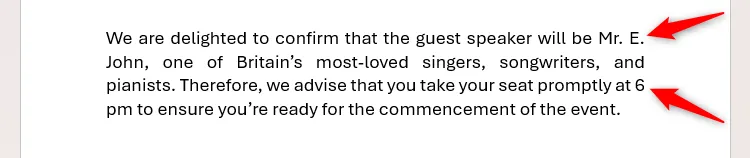 Một đoạn văn bản trong Microsoft Word chứa các yếu tố bị tách rời do ngắt dòng tự nhiên
Một đoạn văn bản trong Microsoft Word chứa các yếu tố bị tách rời do ngắt dòng tự nhiên
Để khắc phục lỗi định dạng văn bản này, thay vì chỉ nhấn Spacebar giữa các từ này, bạn có thể nhấn tổ hợp Ctrl+Shift+Space để chèn một khoảng trắng không ngắt. Với phím tắt này, các yếu tố này sẽ được buộc phải ở cùng nhau trên cùng một dòng, cải thiện đáng kể bố cục và duy trì tính liền mạch của văn bản.
 Một số từ trong Microsoft Word được giữ lại cùng nhau bằng khoảng trắng không ngắt
Một số từ trong Microsoft Word được giữ lại cùng nhau bằng khoảng trắng không ngắt
Để kiểm tra vị trí của các khoảng trắng không ngắt đã được chèn vào tài liệu Word, bạn có thể nhấn Ctrl+Shift+8. Thao tác này sẽ hiển thị các ký tự không in (non-printing characters). Một khoảng trắng không ngắt được biểu thị bằng một ký hiệu hình tròn nhỏ trên cao (như ký hiệu độ – º), trong khi các khoảng trắng thông thường được biểu thị bằng một dấu chấm tròn đầy (•). Đây là một mẹo kiểm tra định dạng cực kỳ hữu ích cho những ai làm việc chuyên sâu với văn bản.
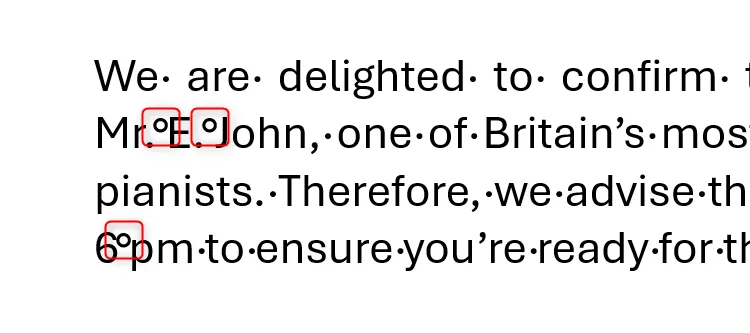 Các khoảng trắng không ngắt được thêm vào văn bản trong Microsoft Word
Các khoảng trắng không ngắt được thêm vào văn bản trong Microsoft Word
3. Alt+Shift+Up/Down: Di Chuyển Cả Đoạn Văn Bản Dễ Dàng
Phím tắt này vô cùng đơn giản nhưng lại cực kỳ hữu ích, đặc biệt khi bạn cần tổ chức lại cấu trúc tài liệu một cách nhanh chóng.
Trong ví dụ này, tôi nhận ra rằng đoạn văn bản màu đỏ sẽ phù hợp hơn nếu được đặt bên dưới đoạn thứ ba.
 Ba đoạn văn bản trong Microsoft Word, đoạn thứ hai có chữ màu đỏ
Ba đoạn văn bản trong Microsoft Word, đoạn thứ hai có chữ màu đỏ
Một cách để sửa lỗi này là chọn, nhấp và kéo đoạn văn bằng chuột. Tuy nhiên, tôi thích sử dụng phím tắt hơn khi có thể. Trong trường hợp này, tôi có thể đặt con trỏ ở đầu đoạn, nhấn Shift+End, sau đó cắt (Ctrl+X) và dán (Ctrl+V) nó vào vị trí mới. Tuy nhiên, quy trình này khá tốn công và đòi hỏi quá nhiều bước.
Thay vào đó, tôi có thể sử dụng một phím tắt đơn giản để thực hiện thay đổi này trong chưa đầy hai giây. Sau khi đặt con trỏ vào bất kỳ vị trí nào trong đoạn văn màu đỏ, khi tôi nhấn Alt+Shift+Down, đoạn văn sẽ di chuyển xuống, hoán đổi vị trí với đoạn văn thứ ba trước đó.
 Một đoạn văn bản trong Microsoft Word được di chuyển xuống một đoạn bằng phím tắt
Một đoạn văn bản trong Microsoft Word được di chuyển xuống một đoạn bằng phím tắt
Tương tự, nếu sau đó tôi nhận ra rằng đoạn văn bản đó phù hợp hơn ở vị trí ban đầu, tất cả những gì tôi phải làm là đặt con trỏ vào đoạn văn bản đó một lần nữa và nhấn Alt+Shift+Up. Thật đơn giản và hiệu quả! Phím tắt này là một thủ thuật Word tuyệt vời để sắp xếp lại nội dung mà không cần phải cắt dán thủ công, giúp tối ưu hóa văn bản và quy trình làm việc.
4. Ctrl+Shift+N và Ctrl+Alt+[Số]: Áp Dụng Nhanh Các Kiểu (Styles) Văn Bản
Styles trong Microsoft Word là một cách tuyệt vời để áp dụng định dạng nhất quán cho các phần khác nhau của tài liệu. Ví dụ, kiểu “Normal” (Bình thường) dành cho nội dung chính, trong khi các kiểu “Heading” (Tiêu đề) khác nhau có thể được áp dụng cho tiêu đề chương để chỉ định các phần và tiểu mục. Việc sử dụng Styles không chỉ giúp tài liệu trông chuyên nghiệp mà còn hỗ trợ tạo mục lục tự động và điều hướng dễ dàng.
Trong ví dụ minh họa, kiểu Heading 1 đã được áp dụng cho dòng hai và dòng tám, kiểu Heading 2 đã được áp dụng cho dòng năm, và các dòng còn lại được định dạng theo kiểu Normal.
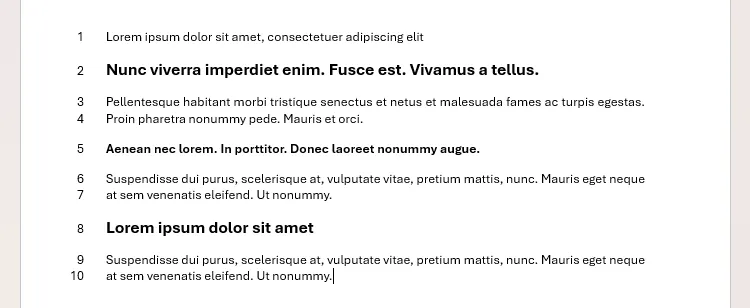 Một số dòng văn bản được đánh số trong Microsoft Word, với các kiểu định dạng khác nhau được áp dụng
Một số dòng văn bản được đánh số trong Microsoft Word, với các kiểu định dạng khác nhau được áp dụng
Mặc dù các số dòng được sử dụng trong các ví dụ này chỉ nhằm mục đích minh họa, các kiểu định dạng (styles) thực tế được áp dụng cho toàn bộ đoạn văn — được phân tách bằng ký hiệu pilcrow (¶) khi các ký tự không in được hiển thị — trừ khi bạn chèn một dấu phân cách kiểu (style separator).
Tuy nhiên, giả sử tôi muốn đoạn văn ở dòng hai được định dạng theo kiểu Normal. Để làm điều này, tôi cần đặt con trỏ vào bất kỳ vị trí nào trong văn bản đó và nhấn Ctrl+Shift+N.
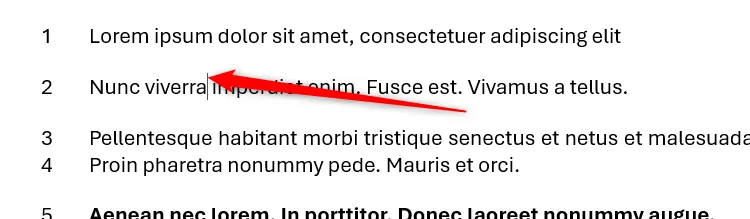 Con trỏ được đặt trong một đoạn văn bản trong Microsoft Word, và đoạn văn được thay đổi sang kiểu Normal bằng phím tắt
Con trỏ được đặt trong một đoạn văn bản trong Microsoft Word, và đoạn văn được thay đổi sang kiểu Normal bằng phím tắt
Bây giờ, tôi muốn đoạn văn đầu tiên được định dạng theo kiểu Heading 1. Lần này, sau khi đặt con trỏ vào đoạn đó, tôi cần nhấn Ctrl+Alt+1.
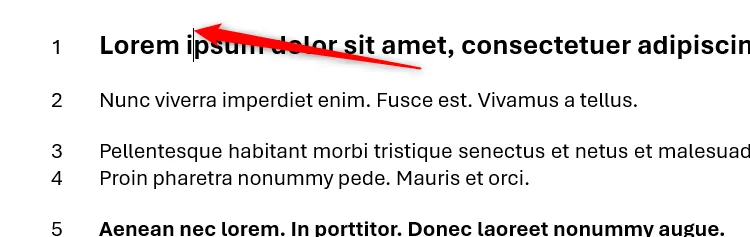 Một dòng văn bản trong Microsoft Word được thay đổi sang định dạng kiểu Heading 1
Một dòng văn bản trong Microsoft Word được thay đổi sang định dạng kiểu Heading 1
Nếu tôi muốn áp dụng các kiểu Heading 2 hoặc 3, tôi sẽ nhấn Ctrl+Alt+2 hoặc Ctrl+Alt+3 tương ứng. Tuy nhiên, nếu tôi thêm nhiều kiểu Heading khác vào tài liệu của mình, tôi sẽ cần tạo các phím tắt tùy chỉnh cho chúng.
Dưới đây là tóm tắt các phím tắt để chuyển đổi giữa các kiểu Normal và Heading trong Microsoft Word:
- Ctrl+Shift+N: Áp dụng kiểu Normal.
- Ctrl+Alt+1: Áp dụng kiểu Heading 1.
- Ctrl+Alt+2: Áp dụng kiểu Heading 2.
- Ctrl+Alt+3: Áp dụng kiểu Heading 3.
5. Alt+Shift+D/T: Chèn Ngày/Giờ Hiện Tại Tự Động
Microsoft Word cho phép bạn chèn ngày và giờ hiện tại vào tài liệu mà không cần phải gõ thủ công. Đây là một tính năng vô cùng tiện lợi, đặc biệt với những tài liệu cần cập nhật thời gian liên tục.
Điều tôi yêu thích nhất ở các phím tắt này là tôi có thể cài đặt để chúng tự động làm mới khi tôi cập nhật các trường (fields) của tài liệu hoặc khi tôi mở lại tài liệu, và tôi cũng có thể biến chúng thành văn bản tĩnh.
Để chèn ngày hiện tại, bạn nhấn tổ hợp Alt+Shift+D. Tương tự, để chèn giờ hiện tại, bạn nhấn Alt+Shift+T. Các phím tắt này sẽ thêm ngày và giờ vào tài liệu của bạn dưới dạng các “fields” — các trình giữ chỗ cho thông tin có thể tự động cập nhật.
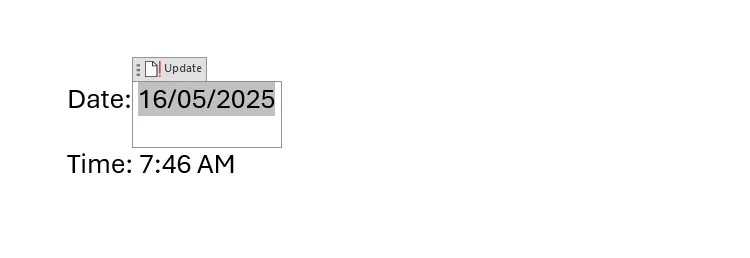 Ngày và giờ được chèn dưới dạng trường (fields) trong Microsoft Word
Ngày và giờ được chèn dưới dạng trường (fields) trong Microsoft Word
Theo mặc định, ngày tháng có thể hiển thị theo định dạng của Anh. Để thay đổi sang định dạng của Hoa Kỳ (hoặc bất kỳ định dạng nào khác), bạn đặt con trỏ vào trong trường ngày tháng, nhấn phím Menu (còn gọi là Application key) để khởi chạy menu ngữ cảnh, và nhấn E để mở hộp thoại Field.
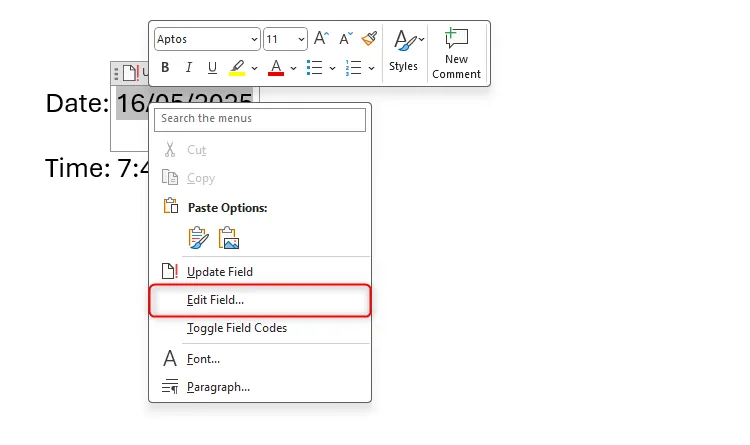 Edit Field được chọn trong menu thả xuống chuột phải trên một trường ngày tháng trong Microsoft Word
Edit Field được chọn trong menu thả xuống chuột phải trên một trường ngày tháng trong Microsoft Word
Bây giờ bạn có thể nhấn Tab cho đến khi menu “Field Properties” (Thuộc tính trường) được kích hoạt, sử dụng các phím Mũi tên để chọn định dạng phù hợp, và nhấn Enter khi bạn hài lòng với lựa chọn của mình.
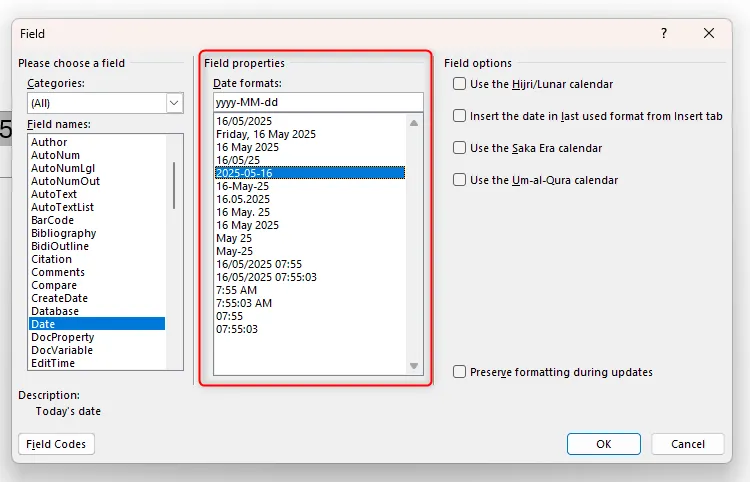 Menu Field Properties của một trường ngày tháng trong Microsoft Word được chọn
Menu Field Properties của một trường ngày tháng trong Microsoft Word được chọn
Theo mặc định, các trường này sẽ tự động cập nhật để phản ánh ngày và giờ hiện tại mỗi khi tài liệu được mở lại. Bạn cũng có thể đặt con trỏ vào trong một trường và nhấn F9 để cập nhật từng trường riêng lẻ, hoặc nhấn Ctrl+A > F9 để cập nhật tất cả các trường cùng lúc.
Mặt khác, nếu bạn muốn biến các trường ngày và giờ thành văn bản tĩnh, có thể chỉnh sửa, bạn cần nhấn Ctrl+Shift+F9 khi con trỏ đang ở trong trường liên quan, hoặc Ctrl+A > Ctrl+Shift+F9 để cố định tất cả các trường cùng một lúc. Đây là mẹo tối ưu hóa văn bản cực kỳ hữu ích cho các báo cáo, hợp đồng hoặc bất kỳ tài liệu nào cần ngày giờ chính xác tại thời điểm tạo mà không muốn thay đổi sau này.
6. Alt+Q: Tìm Kiếm Công Cụ Trong Microsoft Word Nhanh Chóng
Một trong những phím tắt Microsoft Word mà tôi có lẽ sử dụng nhiều nhất là Alt+Q, nó kích hoạt công cụ “Search” (Tìm kiếm) ở đầu cửa sổ.
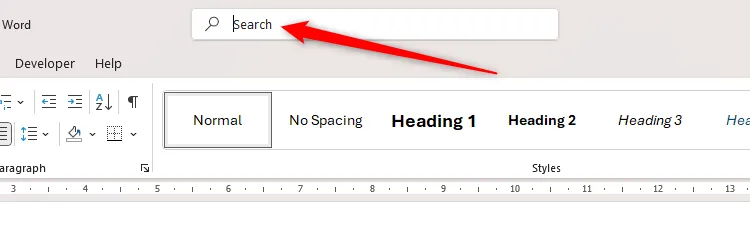 Thanh tìm kiếm trong Microsoft Word
Thanh tìm kiếm trong Microsoft Word
Tôi thấy tính năng này đặc biệt hữu ích nếu tôi không thể nhớ phím tắt cho một lệnh nào đó, hoặc nếu tôi muốn thực hiện một tác vụ mà tôi không thường xuyên làm. Đây là một công cụ giúp tăng năng suất Word một cách đáng kể.
Ví dụ, khi tôi thêm số dòng vào một trong những ảnh chụp màn hình trước đó, tôi đã nhấn Alt+Q để kích hoạt trường tìm kiếm, gõ “line numbering” (đánh số dòng), và sử dụng các phím Mũi tên và Enter để kích hoạt công cụ. Điều này có nghĩa là tôi không phải mất thời gian mò mẫm qua nhiều tab và menu trên ribbon một cách thủ công, giúp tôi tiết kiệm rất nhiều thời gian và duy trì sự liền mạch trong công việc.
Kết Luận
Việc làm chủ các phím tắt trong Microsoft Word không chỉ là một kỹ năng tiện lợi mà còn là yếu tố then chốt giúp bạn tối ưu hóa quy trình làm việc và tăng năng suất đáng kể. Từ việc chuyển đổi kiểu chữ chỉ trong tích tắc, ngăn các từ bị tách dòng không mong muốn, sắp xếp lại đoạn văn bản một cách linh hoạt, đến việc áp dụng định dạng Styles chuẩn xác hay chèn ngày giờ tự động và tìm kiếm công cụ nhanh chóng, 6 phím tắt “ít người biết” này sẽ biến bạn từ một người dùng thông thường thành một chuyên gia Word thực thụ.
Chúng tôi hy vọng bài viết này đã cung cấp cho bạn những thủ thuật Word hiệu quả để áp dụng ngay vào công việc hàng ngày. Đừng ngần ngại thử nghiệm và tích hợp chúng vào quy trình làm việc của bạn để cảm nhận sự khác biệt. Hãy ghé thăm tinhoccongnghe.net thường xuyên để khám phá thêm nhiều mẹo và hướng dẫn công nghệ hữu ích khác, giúp bạn làm việc thông minh hơn và hiệu quả hơn. Bạn có phím tắt Word yêu thích nào khác muốn chia sẻ không? Hãy để lại bình luận phía dưới!